Fönstret med list- och biblioteksfilter hjälper dig att hitta filen eller listobjektet du letar efter. När du gör ett filterval tas objekt som inte matchar bort från listan som visas på sidan.
Öppna filterfönstret
Om du vill öppna filterfönstret väljer du filterikonen 
För dokumentbibliotek kan du endast filtrera efter de senaste filerna, visa filer som redigerats av en eller flera personer eller bara visa filer av en viss typ, till exempel Word dokument och PowerPoint bilder.
Om kolumnen innehåller fem eller fler värden väljer du Visa alla för att öppna listvyn för kolumnen. Mer information finns i Använda filtrering för att ändra en SharePoint-vy.
Obs!: Filterreglaget är utformat för att fungera med upp till de senaste 300 objekten som visas i vyn.
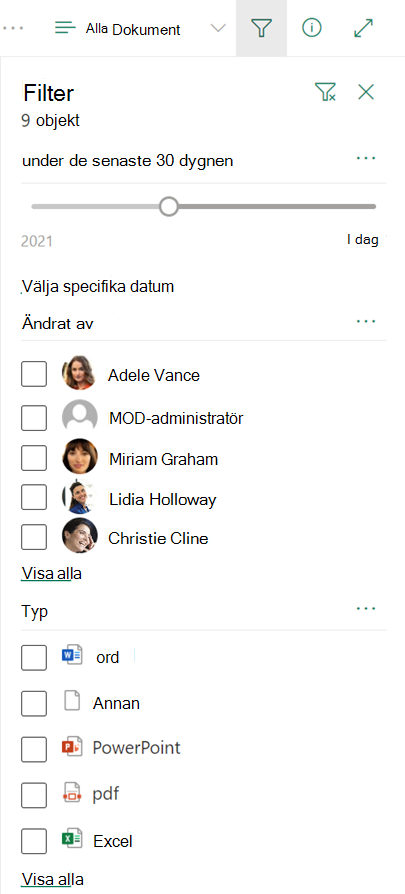
När du har filtrerat listan eller biblioteket och vill gå tillbaka till där du började väljer du ikonen rensa filter längst upp till höger i filterfönstret 
Så här fungerar filterfönstret tillsammans med kolumnrubriker och vyer
Filterfönstret fungerar tillsammans med SharePoint funktioner som du kanske redan är bekant med, till exempel kolumnrubriker och vyer. Beroende på kolumntyp kan du se filter som ska anges i listrutan för kolumnrubriken eller välja Filtrera efter för att öppna filterfönstret. De filter som är markerade i menyn kolumnrubrik visas också i filterfönstret. Och det fungerar på samma sätt tvärtom. De val som gjorts i filterfönstret visas i markeringarna för kolumnrubrikfilter.
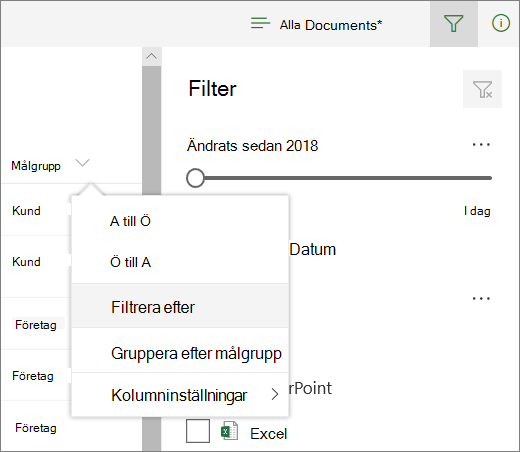
Med vyer kan du spara dina filterval.
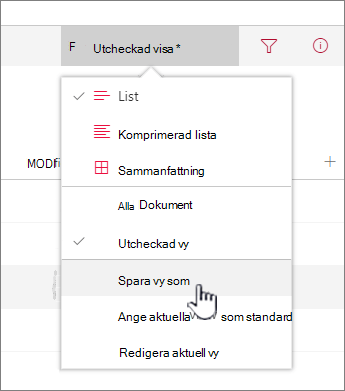
Mer hjälp för listor och bibliotek
Hittar du inte svaret här? Ställ din fråga i SharePoint-forumet i Microsoft Community.
Om du behöver mer specifik hjälp för din organisation kontaktar du din IT-avdelning eller administratör. Om du är SharePoint administratör kan du också öppna ett supportärende i Administrationscenter för Microsoft 365.










